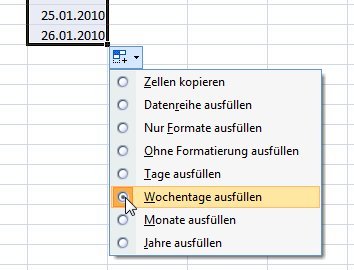30.07.2010 | Tipps
Wer beim Urlaub im entfernen Ausland die Uhrzeit der Digitalkamera nicht anpasst, versieht alle Fotos mit dem falschen Datum- und Zeitstempel. Das ist nicht weiter tragisch. Denn mit dem Gratistool „Exif Viewer“ lässt sich das Aufnahmedatum nachträglich korrigieren.
Um bei Zeit und Datum zu schummeln, zuerst alle falsch datierten Fotos in einen Ordner kopieren. Dann den „Exif Viewer“ starten und links im Programmfenster den Fotoordner auswählen. Dann auf „Exif-Datum ändern“ klicken und im nächsten Fenster festlegen, um wie viele Stunden oder Tage das Datum vor- oder zurückgespult werden soll. Wird die Option „incl. Unterverzeichnisse“ angekreuzt, wirken sich die Änderungen auch auf Fotos in Unterordnern aus. Mit einem Klick auf „Dateidatum setzen“ macht sich der Exif Viewer ans Werk und korrigiert die Aufnahmedaten.
Hier gibt’s den Exif-Datumschummler „Exif Viewer“:
https://www.amarra.de/exif.htm
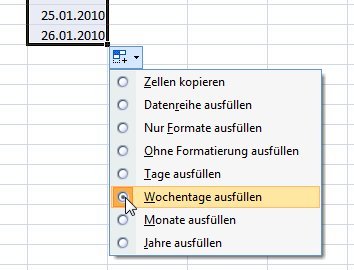
15.12.2009 | Tipps
Mit Excel eine fortlaufende Datumsreihe einzufügen, ist kein Problem. Schwieriger wird’s, wenn in der Reihe ausschließlich Wochentage auftauchen sollen. Mit folgendem Trick lassen sich mit nur einem Klick alle Wochenenden aus der Datumsreihe entfernen.
Damit in der Datumsreihe keine Wochenenden auftauchen, muss folgendermaßen vorgegangen werden: Zuerst wie gewohnt ein Datum in eine Zelle eintragen. Diese markiert lassen und die Markierungen in der unteren rechten Ecke mit gedrückter Maustaste über mehrere Zellen ziehen. Nachdem die Maustaste losgelassen wurde, füllt Excel den markierten Bereich mit der Datumsreihe aus – jetzt noch inklusive Wochenenden.
Damit die Wochenenden verschwinden, auf das SmartTag am Ende des Rahmens klicken und im Untermenü auf „Wochentage ausfüllen“ klicken. Übrig bleiben nur noch die Wochentage.
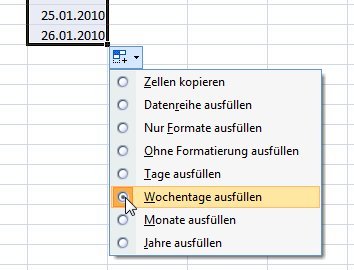
19.02.2009 | Tipps
Erfahrene Excel-Anwender verwenden den numerischen Ziffernblock zur schnellen Eingabe. Lange Zahlenkolonnen lassen sich damit ruckzuck eingeben. Nur bei Datumsangaben wird es schwieriger, da auf dem Nummernblock der Punkt fehlt. Macht aber nichts. Es geht auch mit dem Minuszeichen.
Normalerweise wird ein Datum mit Punkten getrennt, zum Beispiel in der Form „22.03.2009“. Für Nutzer des Ziffernblocks macht Excel aber eine Ausnahme. Wird das Datum nicht mit dem Punkt, sondern dem Minuszeichen eingegeben – also in der Form „22-03-2009“ -, wird es beim Wechsel in die nächste Zelle automatisch ins richtige Format umgewandelt. Für Ziffernblocknutzer eine praktische Sache, da die Hand auf dem numerischen Tastenblock bleiben kann.
01.01.1900 | Tipps
Meist werden Dateien anhand des Dateinamens gesucht. Es geht aber auch anders. Wer zum Beispiel den Dateinamen nicht mehr kennt, aber noch ungefähr weiß, wann die Datei angelegt oder gespeichert wurde, verwendet das Dateidatum als Suchkriterium.
Um zum Beispiel bei Windows 7 oder Vista Dateien nach Datum zu filtern, mit der Tastenkombination [Windows-Taste][F] die Windows-Suche starten. Dann oben rechts ins Suchfeld und auf “Änderungsdatum” klicken. Im Kalenderblatt das gewünschte Datum auswählen, zum Beispiel das Jahr, den Monat oder den Tag. Mit gedrückter Maustaste lassen sich auch mehrere Tage oder Monate markieren. Und wenn es schnell gehen soll, gibt’s unterm Kalender fertige Zeiträume wie “Anfang des Monats” oder “Letzte Woche”.